
笔记本电脑怎么设置wifi共享?
步骤1打开“网络和共享中心”
dowsternet”下找到“网络和共享中心”。点击“网络和共享中心”,进入网络连接管理界面。
步骤2选择“更改适配器设置”
在“网络和共享中心”界面中,选择“更改适配器设置”,找到笔记本电脑当前连接的网络适配器,右键点击该适配器,选择“属性”。
步骤3开启网络连接共享功能
ternet连接来连接”,并在下拉框中选择需要共享的网络适配器。点击“确定”保存设置。
步骤4连接其他设备
在笔记本电脑开启网络连接共享功能后,其他设备可以搜索到该笔记本电脑创建的无线网络,连接该无线网络后即可使用笔记本电脑的互联网连接。
需要注意的是,共享wifi会消耗笔记本电脑的电池和网络资源,因此建议在使用完毕后及时关闭网络连接共享功能。
笔记本wifi功能无法启用?
1. 检查无线开关:确保你的笔记本电脑的无线开关已打开。许多笔记本电脑有物理开关,通常位于键盘或机身的边缘。还有一些电脑使用快捷键,例如按下FN(功能键)+Fx(无线网络图标对应的按键,如F5、F8等)组合键。
2. 启用无线网络适配器:检查操作系统的设备管理器,确保无线网络适配器已正确安装并启用。如果未启用或禁用,请右键点击适配器,选择“启用”以启用无线网络功能。
3. 更新驱动程序:如果无线网络适配器的驱动程序过时或存在问题,可能导致无法连接到WiFi。访问笔记本电脑制造商的官方网站,查找适用于你的操作系统的最新驱动程序。在设备管理器中,卸载已安装的驱动程序,然后重新安装最新版本的驱动程序。
4. 更新操作系统:确保你的操作系统是最新版本。操作系统更新可能包括无线网络适配器的驱动程序,有助于解决兼容性问题。
5. 检查无线服务:在Windows 10或Windows 11中,按下`Win + X`组合键,然后选择“系统”>“管理工具”>“服务”。在“服务”窗口中,找到“Wireless Zero Configuration”,确保此服务已启动且状态为“正在运行”。如果服务未启动,请双击该服务并将启动类型设置为“自动”,然后点击“启动”。
6. 重启设备:尝试重新启动笔记本电脑。有时,重启可以解决一些暂时性的问题。
7. 检查无线网络设置:在操作系统的设置中,检查无线网络设置。确保你的无线网络列表已显示可用的网络,并已正确设置网络名称(SSID)和密码。
8. 检查无线适配器:如果问题仍然存在,尝试禁用和启用其他无线网络适配器。选择“开始”>“设置”>“网络和Internet”>“更改适配器选项”。右键点击无线网络适配器,选择“禁用”,然后再次右键点击并选择“启用”。
关键词: 笔记本电脑怎么设置wifi共享 笔记本共

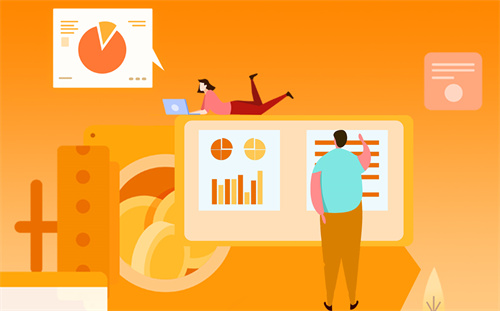


















 营业执照公示信息
营业执照公示信息